Kuna rohkem inimesi töötab kodus, on a hea põhjus rohkem kui ühe printeri omamiseks. Suurepärane prindikvaliteet on soodsam kui kunagi varem, eemaldades takistuse kodukontori või fotode printimiseks mõeldud printeri hankimisel. Vältimatu küsimus on, milline printer on vaikeseade ja kuidas seda seadistada.
Sisu
- Kuidas seadistada Windowsis vaikeprinterit
- Mis juhtub, kui Windows haldab minu vaikeseadet?
- Kuidas määrata Macis vaikeprinterit
- Mis siis, kui ma võtan oma MacBooki tööle?
- Mis on vaikeprinter?
- Millise printeri peaksin vaikeprinteriks valima?
- Miks võib mustvalge printer olla vaikeseade?
Soovitatavad videod
Lihtne
10 minutit
Windowsi või Maci arvuti
Füüsiline või virtuaalne printer
Mitme printeri luksuse kõrvalmõju on pettumus, kui mõistate, et saatsite foto oma mustvalgesse laserprinterisse. Vastupidine võib olla veelgi hullem – saate oma värvifotoprinterile printida saatesildi, raisata tinti ja kallist paberit.
Vaikimisi printeri seadistamine võib aidata neid probleeme vältida ja seda on Windowsi arvutis või Macis suhteliselt lihtne teha.

Kuidas seadistada Windowsis vaikeprinterit
Vaikeprinteri määramiseks Windowsis on mitu erinevat viisi. Lihtsaim meetod on Windowsi sätete kaudu, mis väldib Windowsi juhtpaneeli keerukust.
Samm 1: Vajutage nuppu Windows-I klahvikombinatsioon seadete avamiseks. Valige Bluetooth ja seadmed siis vahekaart Printerid ja skannerid.
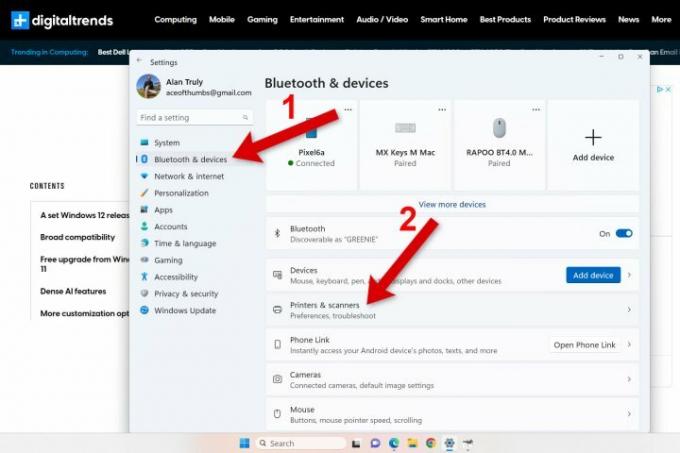
2. samm: Kui lüliti jaoks Laske Windowsil hallata minu vaikeprinterit on lubatud, lülitage see välja. Seejärel valige loendist printer. Windows näitab, milline printer on praegu valitud, ja printeri all kuvatakse halli tekstina "Vaikimisi".

Seotud
- macOS Sonoma avalik beetaversiooni ülevaade: rohkem kui lihtsalt ekraanisäästjad
- Kõigi 12 Windowsi versiooni järjestamine halvimast parimani
- Kuidas lubada või keelata ChatGPT Windowsi tegumiribal
3. samm: Valige loendist printer ja valige Määra vaikeväärtuseks nuppu üleval paremal. Soovi korral saate isegi vaikeprinteriks valida Microsoft Print to PDF või muud virtuaalsed printerid.
Nüüd saadetakse kõik prinditavad dokumendid või fotod sellele vaikeprinterile, kui te ei vali prindiaknas muud valikut.
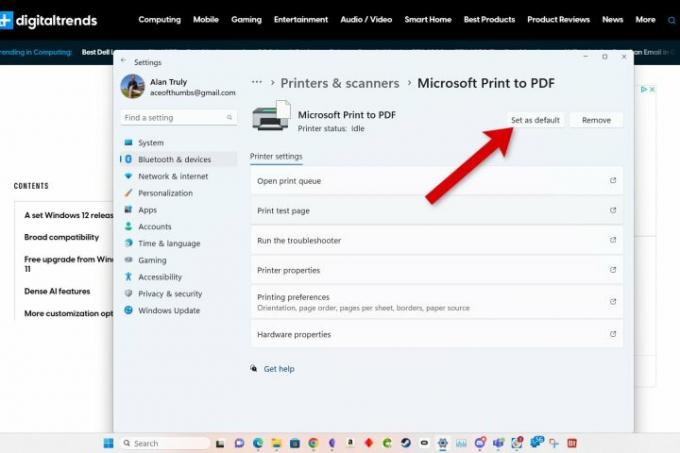
Mis juhtub, kui Windows haldab minu vaikeseadet?
Võimalus Laske Windowsil hallata minu vaikeprinterit võib olla mugav, kui reisite sülearvutiga kodust kontorisse. Kui see on lubatud, määrab Windows automaatselt iga külastatava koha jaoks enimkasutatava printeri.
Kui teie printeri valik ei vasta teatud asukohas korduvalt ootustele, võib põhjus olla selles, et kasutasite piisavalt alternatiivset printerit, et muuta see uueks vaikeprinteriks. Kui lülitate välja Laske Windowsil hallata minu vaikeprinterit, kui viite sülearvuti teise asukohta, peate printeri käsitsi valima.
Kuidas määrata Macis vaikeprinterit
MacOS Venturas on asjad veidi muutunud. Süsteemi eelistuste avamise asemel on see nüüd Süsteemi sätted.
Samm 1: Avage vasakus ülanurgas Apple'i menüü ja valige Süsteemisätted rakendus, seejärel kerige alla ja valige Printerid ja skannerid külgribalt.

2. samm: Näete ülaosas valikut vaikeprinteri määramiseks. Apple valib automaatselt viimati kasutatud printeri ja see suvand võib olla juba valitud.
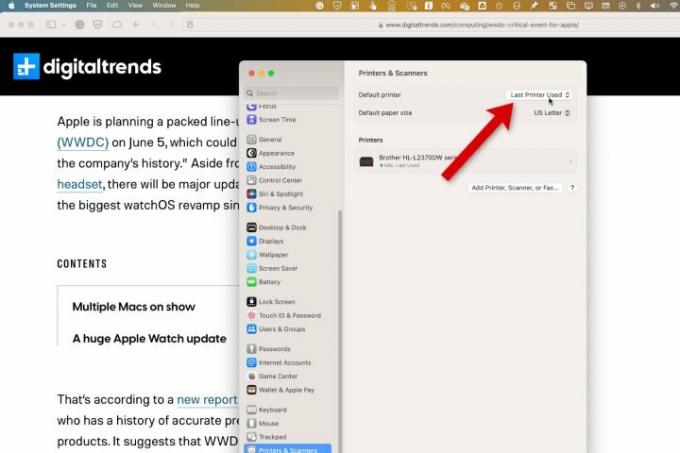
3. samm: Valige parempoolsest hüpikmenüüst eelistatud vaikeprinter, mida kasutatakse tulevaste prinditööde jaoks kuni selle muutmiseni. Loomulikult saate printimissuvandite aknas vaikeväärtuse alistada.

Mis siis, kui ma võtan oma MacBooki tööle?
Kui teil on macOS-i vaikeprinter Viimati kasutatud printer, jätab see iga uue asukoha jaoks meelde viimase printeri, säästes teid kodust kontorisse liikudes printerit käsitsi vahetades.
Kui määrate vaikeprinteri käsitsi, peate igas uues asukohas valima erineva printeri.
Mis on vaikeprinter?
Kui olete vaikeprinteri valinud, valitakse see printer automaatselt kõigi tulevaste prinditööde jaoks. Iga kord, kui vajutate printimisnuppu, saab teie valitud vaikeseade selle foto või dokumendi.
Muidugi saate valikute aknast valida mõne muu printeri. Vaikeseadet saate muuta ka juhul, kui kavatsete kasutada alternatiivset printerit pikema aja jooksul.

Millise printeri peaksin vaikeprinteriks valima?
Vaikimisi printeri valimisel tekib huvitav küsimus – milline see peaks olema? Vastus sõltub teie vajadustest ja sellest, kas arvutit on teistega jagatud.
Võite alati kasutada ülakorruse printerit, kuid teised võivad leida, et alumise korruse printer on juurdepääsetavam. Need üksikasjad tuleks välja töötada enne vaikeväärtuse määramist.
Ühesõnaga, mõelge, millist printerit valite kõige sagedamini ja milline on juhusliku kasutamise korral kõige vähem häiriv. See peaks olema teie vaikeprinter.
Miks võib mustvalge printer olla vaikeseade?
Tarbematerjalide osas a laserprinteri tooner maksab tavaliselt vähem kui tindikassetid. Tindiprinteri paber võib olla ka kallim. See suunab skaala laserprinteri vaikeseadeks seadmise suunas.
Tarnesildid, kirjad ja ümbrikud ei vaja värvi, nii et kui töötate kodus ja omate must-valget printerit, võib selle vaikeprinteriks seadmine säästa teie aega kiirel päeval.
Muidugi, kui teie igapäevane kasutamine hõlmab fotode või värviliste dokumentide printimine, tindi- või kena värviline laserprinter võib olla õige valik.
See on väga isiklik otsus, millele saate vastata ainult teie.
Vaikeprinteri seadistamine on nii kiire ja lihtne, et igaüks, kellel on mitu printerit, peaks seda funktsiooni kasutama. Kui teil on ainult üks, võiksite meiega tutvuda parimate printerite juhend et valida, millist järgmiseks soovid. Ainus põhjus jätta see otsus Windowsi või macOS-i teha on see, kui reisite sülearvutiga ja teil on vaja printida, kui olete oma peamisest asukohast eemal.
Microsoft ja Apple tulid nende vajaduste rahuldamiseks välja sarnaste automaatsete lahendustega, pakkudes samas lihtsat lahendust arvutitele, mis jäävad ühte kohta. Mõne lihtsa sammuga saate oma elu lihtsamaks teha, valides teie konkreetse kasutuse jaoks kõige paremini sobiva vaikeprinteri.
Toimetajate soovitused
- Kuidas installida Windows 11 või Windows 10 Steam Decki
- PDF-failide ühendamine Windowsis, macOS-is või veebis
- Kuidas saaks macOS Sonoma vidinaid parandada või veelgi hullemaks muuta
- Apple andis Maci mängijatele just suure põhjuse põnevil olla
- Kuidas mängu parandamiseks Windows 11-s VBS-i keelata
Uuendage oma elustiiliDigitaalsed suundumused aitavad lugejatel hoida silma peal kiirel tehnikamaailmal kõigi viimaste uudiste, lõbusate tooteülevaadete, sisukate juhtkirjade ja ainulaadsete lühiülevaadetega.




